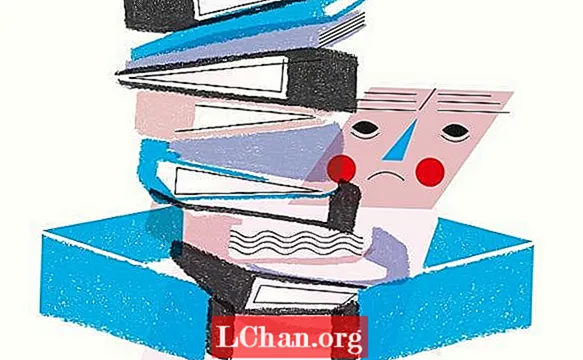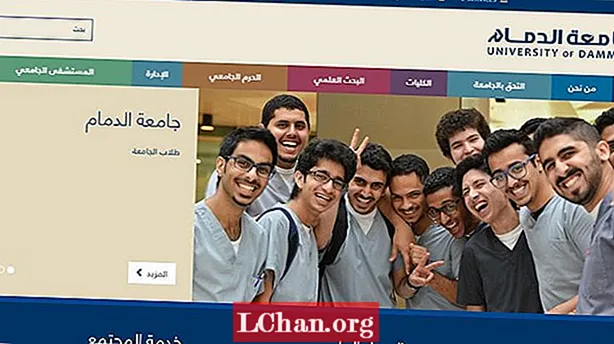Мундариҷа
- Роҳи 1: Ubuntu ISO -ро ба USB бо истифодаи Startup Disk Creator месӯзонед
- Роҳи 2: Ubuntu Навиштани ISO ба USB бо истифодаи UNetBootin
- Роҳи 3: Истифодаи USB Bootable аз ISO Ubuntu Истифода ddrescue
- Маслиҳатҳои иловагӣ: Чӣ гуна ISO-ро ба USB дар Windows сӯзондан мумкин аст
- Хулоса
Усули осонтарини озмоиши Linux тавассути насб он истифодаи USB флешкаи USB мебошад. Мисли ҳама гуна тақсимоти дигари Linux, Ubuntu инчунин тасвири диски ISO-ро пешниҳод мекунад, ки онро зеркашӣ кардан мумкин аст. Барои табдил додани ин файли ISO ба гардонандаи боркунандаи USB, шумо як асбоби муассирро талаб мекунед. Тавассути ин мақола шумо дар бораи роҳҳои гуногуни амалисозии раванди сӯхтан огоҳ хоҳед шуд Ubuntu ISO ба USB. Дар охир мо инчунин дар бораи роҳи беҳтарине, ки шумо метавонед ISO-ро ба USB бо роҳи осон ва қулай сӯзонед, сӯҳбат хоҳем кард. Шумо метавонед яке аз ин усулҳоро дар асоси талаботатон интихоб кунед.
- Роҳи 1: Ubuntu ISO -ро ба USB бо истифодаи Startup Disk Creator месӯзонед
- Роҳи 2: Ubuntu Навиштани ISO ба USB бо истифодаи UNetBootin
- Роҳи 3: Истифодаи USB Bootable аз ISO Ubuntu Истифода ddrescue
Роҳи 1: Ubuntu ISO -ро ба USB бо истифодаи Startup Disk Creator месӯзонед
Startup Disk Creator барномаест, ки дар Ubuntu сохта шудааст. Барои истифодаи Ubuntu ISO ба USB, шумо метавонед қадамҳои зеринро истифода баред.
Қадами 1: Аз менюи "Dash" "Show Applications" ро интихоб кунед.
Қадами 2: Офаридгори оғозёбии дискро бо зеркунии он кушоед.
Қадами 3: Файли ISO ва инчунин дастгоҳи USB-ро интихоб кунед ва тугмаи "Диски оғозёбӣ" -ро клик кунед.
Қадами 4: Ҳангоми дархост равандро тасдиқ кунед.

Шумо ISO-ро ба USB бомуваффақият месӯхтед.
Роҳи 2: Ubuntu Навиштани ISO ба USB бо истифодаи UNetBootin
Бар хилофи асбоби қаблӣ, UNetBootin абзорест, ки дар система қаблан насб карда нашудааст. Дар аввал шумо бояд ин асбобро зеркашӣ кунед, ки пас аз он шумо метавонед барои зеркашии Ubuntu ISO USB қадамҳои зеринро иҷро кунед.
Қадами 1: Барои насби UNetBootin, Терминалро оғоз кунед ва дар фармони зерин ворид кунед:
sudo add-apt-repository ppa: gezakovacs / ppa sudo apt-get навсозӣ sudo apt-get install unetbootin
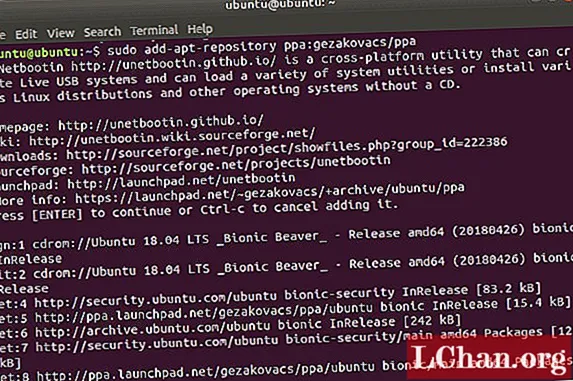
Қадами 2: Пас аз насб кардани он, версия ва тақсимотро интихоб кунед.
Қадами 3: "USB" -ро ҳамчун "Type" интихоб кунед ва диски USB-ро аз менюи афтанда интихоб кунед ва пас "OK" -ро клик кунед.
Пас аз ин, ҳамаи файлҳои зарурии ISO ба USB сӯзонда мешаванд.
Роҳи 3: Истифодаи USB Bootable аз ISO Ubuntu Истифода ddrescue
Усули осонтарини табдил додани ISO ба USB ин истифодаи фармонҳои Terminal мебошад. Шумо метавонед Ubuntu нависед ISO ба USB тавассути амалҳои дар поён овардашуда иҷро кунед.
Қадами 1: ddrescue -ро бо фармони зерин насб кунед:
sudo apt update sudo apt install gddrescue
Қадами 2: Барои дидани ҳамаи дискҳои USB, ки ба системаи шумо пайвастанд, фармони зеринро ворид кунед: sudo fdisk -l
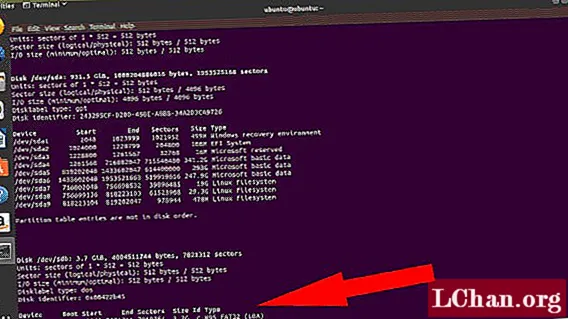
Қадами 3: Номи дастгоҳи басташударо барои USB-и худ аз ин ҷо тасдиқ кунед ва фармони зеринро ворид кунед: ddrescue path / to / .iso / dev / sdx --force -D
Дар ин ҷо, шумо бояд номи дастгоҳи блоки USB-и худро ба ҷои x ва path / to / .iso истифода баред.
Пас аз ба итмом расонидани раванд, пас шумо метавонед ба осонӣ ба USB-чӯб бор кунед.
Маслиҳатҳои иловагӣ: Чӣ гуна ISO-ро ба USB дар Windows сӯзондан мумкин аст
Агар шумо хоҳед, ки роҳи осон ва зуд сӯзондани ISO ба USB дар Windows-ро ёбед, пас шумо бояд усули гузаронидани ин равандро бо ёрии воситаи PassFab for ISO санҷед. Ин як воситаи олие аст, ки аз ҷониби якчанд корбарони қаноатманд тавсия дода мешавад. Тамоми раванди сӯзонидани ISO ба USB ба дараҷае содда мегардад, ки ҳатто як корбари нав метавонад ин тартиби мураккабро иҷро кунад. Барои истифодаи ин асбоб барои сӯзондани ISO ба USB дар Windows қадамҳои дар поён овардашударо иҷро кунед.
Қадами 1: Бор кунед, насб кунед ва PassFab -ро барои воситаи ISO дар компютери худ оғоз кунед.
Қадами 2: Барои зеркашии файли ISO "Системаи Боргирии ISO" -ро интихоб кунед ё барои ворид кардани файли ISO-и зеркашишудаи худ "Воридоти ISO маҳаллӣ" -ро интихоб кунед.

Қадами 3: USB ё CD / DVD -ро интихоб кунед ва пас равандро бо зеркунии "Сӯзондан" оғоз кунед. Барои тасдиқ кардани ин раванд "Ҳа" -ро клик кунед.

Қадами 4: Тамоми пешрафти равандро дар экран дидан мумкин аст.

Қадами 5: Пас аз бомуваффақият ба итмом расонидани раванд ба шумо хабар дода мешавад.

Ин роҳи соддатарин ва зудтарини сӯзонидани ISO ба USB дар системаи Windowsатон мебошад.
Хулоса
Ҳоло шумо метавонед бо осонӣ ба қадамҳои дар боло овардашуда USB-ро аз ISO Ubuntu бе ягон душворӣ ба осонӣ созед. Бисёре аз усулҳое, ки ба таври ройгон мутмаинанд, самараноканд, аммо онҳо протседураҳои тӯлонӣ ҳастанд ва тақрибан ҳамаи онҳоро корбарони навкор иҷро карда наметавонанд. Агар шумо хоҳед, ки роҳи осонтари сӯзонидани ISO ба USB дар системаи Windows, шумо бояд PassFab барои ISO -ро интихоб кунед, ки на танҳо самаранок аст, балки он дар муқоиса бо усулҳои дигар тамоми амалиётро зудтар ва осонтар мекунад ва аз ин рӯ он хеле баланд аст барои сӯзонидани ISO ба USB тавсия дода мешавад.